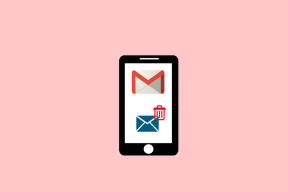Κορυφαίοι 7 τρόποι για να διορθώσετε το Google Chrome που δεν λειτουργεί στο iPhone
Miscellanea / / March 19, 2022
Χρήστες iPhone της Apple αλλάξουν τα προεπιλεγμένα προγράμματα περιήγησής τους με iOS 14 ή μεταγενέστερη έκδοση. Ενώ το Chrome παραμένει η βολική επιλογή για τους περισσότερους, ενδέχεται να παγώνει συχνά ή να σταματήσει να λειτουργεί εντελώς στο iPhone.

Αυτός ο οδηγός περιλαμβάνει 7 συμβουλές αντιμετώπισης προβλημάτων που θα σας βοηθήσουν αν αντιμετωπίζετε το ίδιο πρόβλημα. Λοιπόν, ας τα ελέγξουμε.
1. Κλείστε όλες τις καρτέλες και επανεκκινήστε το Chrome
Εάν το Chrome παγώνει συνεχώς ή δεν αποκρίνεται, μπορείτε να κλείσετε όλες τις καρτέλες και να επανεκκινήσετε την εφαρμογή Chrome στο iPhone σας.
Για να το κάνετε αυτό, πατήστε στο εικονίδιο καρτελών στο κάτω μέρος. Στη συνέχεια, πατήστε στην επιλογή Επεξεργασία και επιλέξτε Κλείσιμο όλων των καρτελών από το μενού που εμφανίζεται.


Μόλις τελειώσετε, επανεκκινήστε το Chrome για να ελέγξετε αν λειτουργεί καλά.
2. Απενεργοποιήστε το Google Discover
Η λειτουργία Discover στο Chrome προτείνει άρθρα με βάση τα ενδιαφέροντά σας στην αρχική σελίδα. Παραδόξως, πολλά άτομα κατάφεραν να διορθώσουν τα επαναλαμβανόμενα προβλήματα του Chrome στο iPhone απενεργοποιώντας το
Ανακαλύψτε τη ροή δεδομένων στο Chrome. Δείτε πώς μπορείτε να το δοκιμάσετε.Βήμα 1: Εκκινήστε το Chrome στο iPhone σας. Πατήστε στο εικονίδιο μενού με τις τρεις κουκκίδες κάτω δεξιά και ανοίξτε τις Ρυθμίσεις.
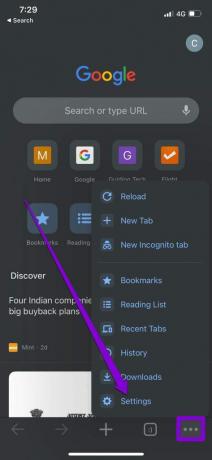
Βήμα 2: Απενεργοποιήστε τον διακόπτη δίπλα στο Discover.

Εάν δεν μπορείτε να απενεργοποιήσετε τη λειτουργία Discover ενώ το Chrome συνεχίζει να παγώνει, δοκιμάστε να απενεργοποιήσετε τα δεδομένα κινητής τηλεφωνίας και το Wi-Fi. Στη συνέχεια, ανοίξτε το Chrome για να απενεργοποιήσετε την επιλογή Discover.
3. Απενεργοποιήστε τους περιορισμούς περιεχομένου
Εάν τα προβλήματά σας με το Google Chrome περιορίζονται μόνο σε ορισμένους επιλεγμένους ιστότοπους, τότε πρέπει να δείτε εάν έχετε ενεργοποιήσει τυχόν περιορισμούς περιεχομένου στο iPhone σας. Αυτοί οι περιορισμοί μπορούν συχνά να σας εμποδίσουν να επισκέπτεστε ιστοσελίδες ή συγκεκριμένο περιεχόμενο σε αυτές τις ιστοσελίδες.
Δείτε πώς μπορείτε να απενεργοποιήσετε τους περιορισμούς περιεχομένου στο iPhone σας.
Βήμα 1: Ανοίξτε την εφαρμογή Ρυθμίσεις στο iPhone σας και μεταβείτε στο Screen Time.

Βήμα 2: Πατήστε Περιορισμοί περιεχομένου και απορρήτου και απενεργοποιήστε το.


4. Εκτελέστε έναν έλεγχο ασφαλείας στο Chrome
Η εκτέλεση ενός ελέγχου ασφαλείας στο Chrome σάς επιτρέπει να επιβεβαιώσετε τη συνολική ασφάλεια και το απόρρητο του προγράμματος περιήγησης. Αναζητά τυχόν εκκρεμείς ενημερώσεις εφαρμογών, κατάσταση ασφαλούς περιήγησης, παραβιάσεις δεδομένων και προτείνει ενέργειες ανάλογα.
Διαβάστε παρακάτω για να μάθετε πώς να εκτελέσετε έναν έλεγχο ασφαλείας στο Chrome.
Βήμα 1: Στην εφαρμογή Google Chrome, χρησιμοποιήστε το εικονίδιο μενού με τις τρεις κουκκίδες για να ανοίξετε τις Ρυθμίσεις.
Βήμα 2: Μεταβείτε στον Έλεγχο ασφαλείας και πατήστε το κουμπί Έλεγχος τώρα.

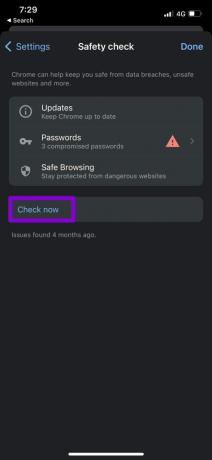
Αφού ολοκληρώσετε τη σάρωση, μπορείτε να κάνετε τις προτεινόμενες ενέργειες και να δείτε εάν αυτό βοηθά.
5. Εκκαθαρίστε την προσωρινή μνήμη και τα cookie του Chrome
Όπως και το αντίστοιχο του επιτραπέζιου υπολογιστή, το Chrome για iOS συλλέγει επίσης δεδομένα προσωρινής μνήμης καθώς περιηγείστε στον ιστό. Όσο περισσότερο χρησιμοποιείτε το Chrome, τόσο περισσότερα δεδομένα κρυφής μνήμης συλλέγει για εξοικονόμηση εύρους ζώνης και μείωση του χρόνου φόρτωσης. Αλλά εάν αυτά τα δεδομένα έχουν γίνει απρόσιτα για κάποιο λόγο, τότε το Chrome ενδέχεται να μην λειτουργεί όπως προβλέπεται. Για να το διορθώσετε, μπορείτε να δοκιμάσετε να διαγράψετε την προσωρινή μνήμη και τα cookie του Chrome ακολουθώντας τα παρακάτω βήματα.
Βήμα 1: Ανοίξτε το Chrome στο iPhone σας. Πατήστε το εικονίδιο μενού με τις τρεις κουκκίδες για να επισκεφτείτε τις Ρυθμίσεις.
Βήμα 2: Μεταβείτε στο Απόρρητο και επιλέξτε Εκκαθάριση δεδομένων περιήγησης.
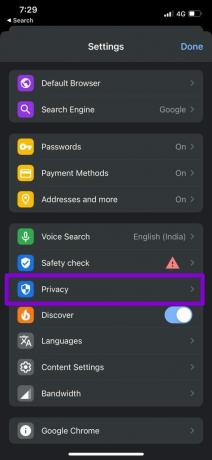
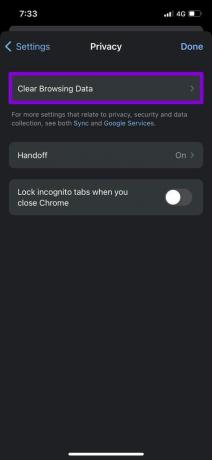
Βήμα 3: Στη συνέχεια, πατήστε στην επιλογή Time range και επιλέξτε All time. Στη συνέχεια, επιστρέψτε στη σελίδα Εκκαθάριση δεδομένων περιήγησης.


Βήμα 4: Σημειώστε τις επιλογές «Cookies, Site Data» και «Cached Images and Files». Στη συνέχεια, πατήστε Εκκαθάριση δεδομένων περιήγησης στο κάτω μέρος.
Επιλέξτε ξανά Εκκαθάριση δεδομένων περιήγησης όταν σας ζητηθεί.


Μετά από αυτό, επανεκκινήστε το Chrome άλλη μια φορά και δείτε εάν λειτουργεί σωστά.
6. Αλλαγή διακομιστή DNS
Από προεπιλογή, το iPhone χρησιμοποιεί ό, τι παρέχει το δίκτυό σας διακομιστή DNS. Αλλά αν έχετε πρόβλημα με τη φόρτωση ιστοσελίδων στο Safari ή Chrome, μπορείτε να δοκιμάσετε να μεταβείτε σε διαφορετικό διακομιστή DNS. Δείτε πώς.
Βήμα 1: Εκκινήστε τις Ρυθμίσεις στο iPhone σας και μεταβείτε στο Wi-Fi. Πατήστε στο εικονίδιο πληροφοριών δίπλα στο δίκτυό σας Wi-Fi.
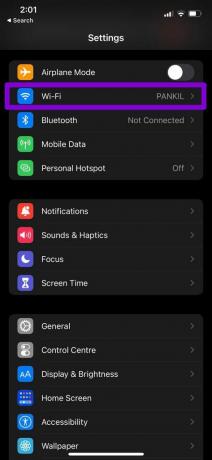

Βήμα 2: Κάντε κύλιση προς τα κάτω στο DNS και πατήστε Διαμόρφωση DNS. Στη συνέχεια επιλέξτε Manual.

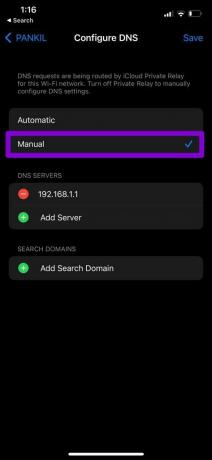
Βήμα 3: Πατήστε στο εικονίδιο μείον για να αφαιρέσετε τις προσυμπληρωμένες καταχωρήσεις στους διακομιστές DNS. Πατήστε Προσθήκη διακομιστή για να δημιουργήσετε μια νέα καταχώρηση για το Google DNS εισάγοντας 8.8.8.8 και 8.8.4.4 στο πλαίσιο κειμένου που εμφανίζεται.
Τέλος, πατήστε Αποθήκευση.

7. Επανεγκαταστήστε το Chrome
Εάν τίποτα δεν φαίνεται να λειτουργεί, μπορείτε να απεγκαταστήσετε και να εγκαταστήσετε το Chrome ως έσχατη λύση. Αυτό θα δώσει στο Chrome μια νέα αρχή και θα διορθώσει τυχόν προβλήματα απόδοσης με την εφαρμογή.
Περιηγηθείτε ξανά με το Chrome
Ενώ η χρήση του Chrome ως προεπιλεγμένου προγράμματος περιήγησης έχει προφανή πλεονεκτήματα, θα συναντήσετε τέτοιες ανωμαλίες περιστασιακά. Ας ελπίσουμε ότι μία από τις παραπάνω λύσεις βοήθησε στην αντιμετώπιση του προβλήματος που δεν λειτουργεί το Chrome στο iPhone και θα επιστρέψετε στην περιήγηση στον άγριο ιστό.
Τελευταία ενημέρωση στις 14 Μαρτίου 2022
Το παραπάνω άρθρο μπορεί να περιέχει συνδέσμους συνεργατών που βοηθούν στην υποστήριξη της Guiding Tech. Ωστόσο, δεν επηρεάζει τη συντακτική μας ακεραιότητα. Το περιεχόμενο παραμένει αμερόληπτο και αυθεντικό.

Γραμμένο από
Ο Pankil είναι Πολιτικός Μηχανικός στο επάγγελμα που ξεκίνησε το ταξίδι του ως συγγραφέας στο EOTO.tech. Πρόσφατα εντάχθηκε στο Guiding Tech ως ανεξάρτητος συγγραφέας για να καλύψει οδηγίες, επεξηγήσεις, οδηγούς αγοράς, συμβουλές και κόλπα για Android, iOS, Windows και Web.